Hoe Airtable gebruiken voor efficiënt projectbeheer
Heb jij de juiste tool voor projectmanagement? Het beheren van grote projecten vergt veel inspanning om ervoor te zorgen dat informatie altijd up-to-date is en iedereen op één lijn zit. Als je je project efficiënt wilt beheren en overzien, is Airtable een geweldig platform om te overwegen.
Airtable combineert naadloos de uitgebreide mogelijkheden van projectmanagementsoftware met de ongecompliceerde functionaliteit van spreadsheets, wat resulteert in een zeer veelzijdig en intuïtief platform. Volg deze stappen om het volledige potentieel te benutten voor efficiënt projectbeheer.
Stap 1: Uw basis instellen

In Airtable kunnen gebruikers verschillende werkruimten creëren voor verschillende projecten en tegelijkertijd meerdere databases in elke werkruimte onderbrengen. Deze databases, die in Airtable “Bases” worden genoemd, kunnen met elkaar worden verbonden om de organisatie van gegevens in de afzonderlijke bases te stroomlijnen.
Volg deze stappen om een functionele en effectieve Airtable-base op te zetten:
⭐ Zodra u inlogt op uw Airtable-account , kunt u beginnen in uw standaardwerkruimte of een nieuwe werkruimte creëren die u met uw collega’s kunt delen. Om een nieuwe werkruimte te maken, klik je gewoon op Een werkruimte maken en geef je je werkruimte een naam. 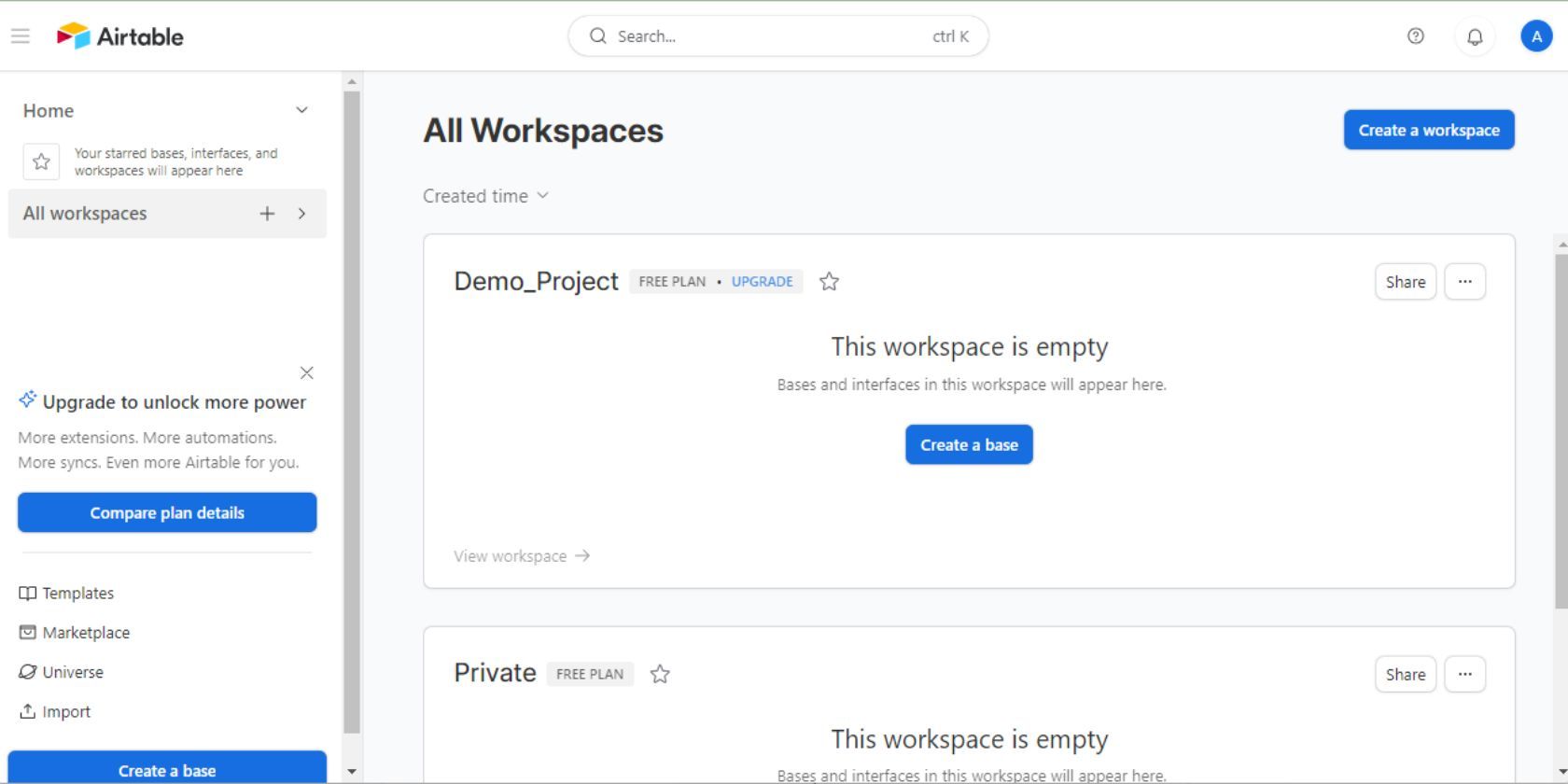
⭐ Ga naar je gewenste werkruimte en klik op Een basis maken om je nieuwe database op te zetten. 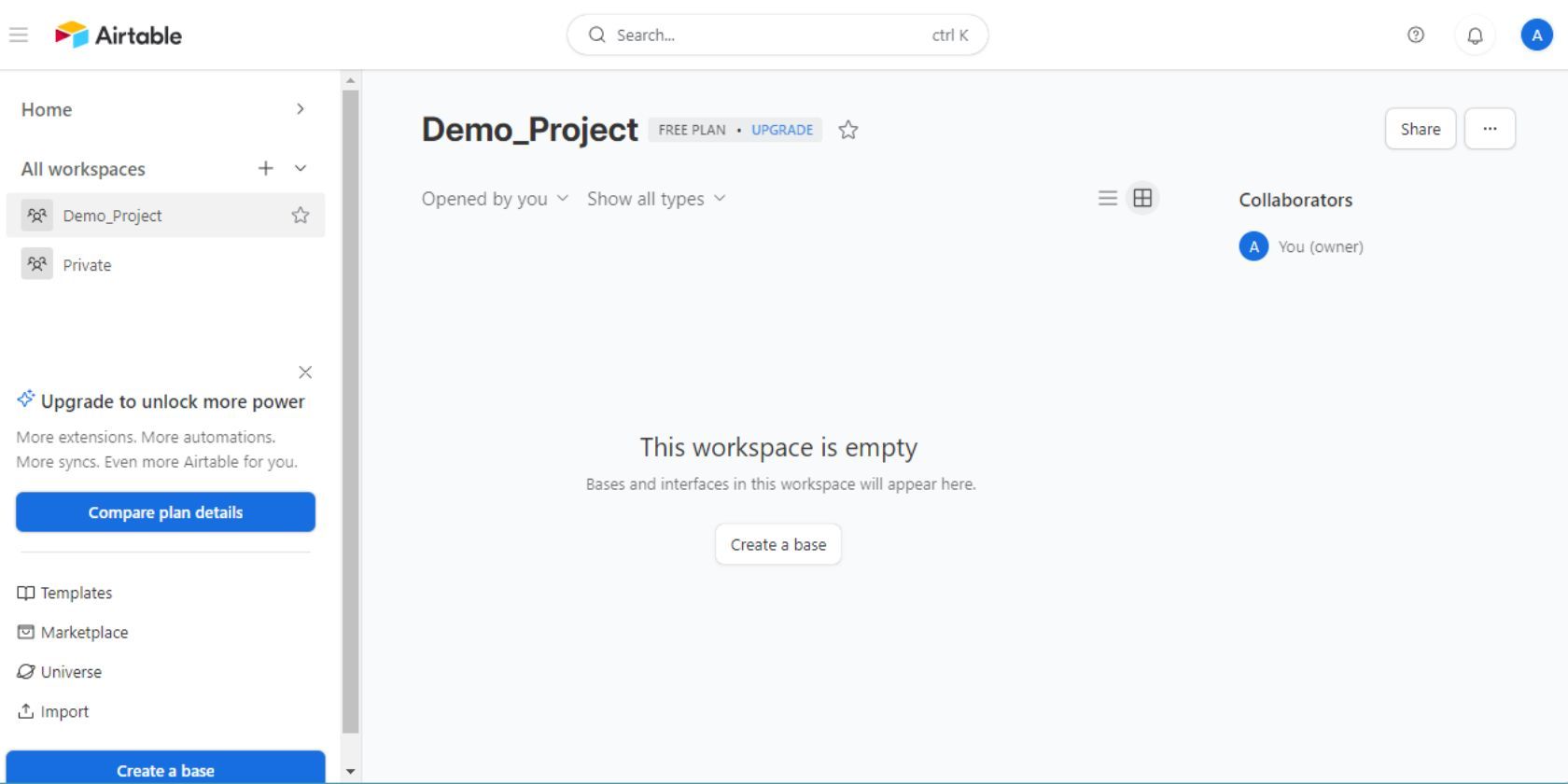
⭐ Klik op de titel van de basis (die standaard “Base zonder titel” is) om deze een andere naam te geven. Je kunt hier ook het uiterlijk van de pagina aanpassen. 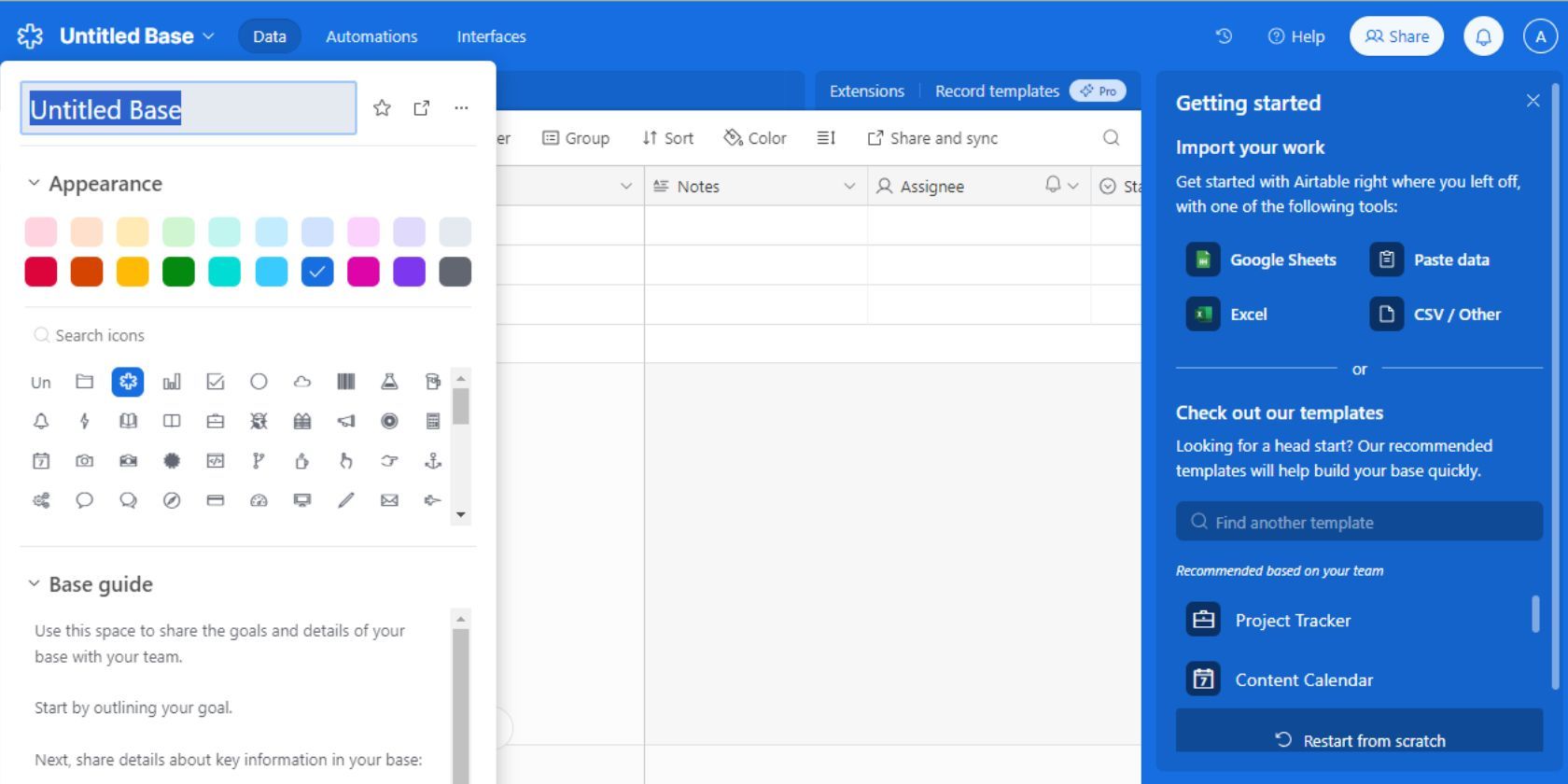
Je hebt de mogelijkheid om reeds bestaande informatie in je tabel te verwerken door deze te importeren, een sjabloon van Airtable te gebruiken of je tabel helemaal vanaf de grond af op te bouwen.
⭐ Standaard voegt Airtable al een paar velden toe om je op weg te helpen. Om deze velden te bewerken, dubbelklik je gewoon op de veldnaam. Zo kun je de veldnaam en het veldtype wijzigen. 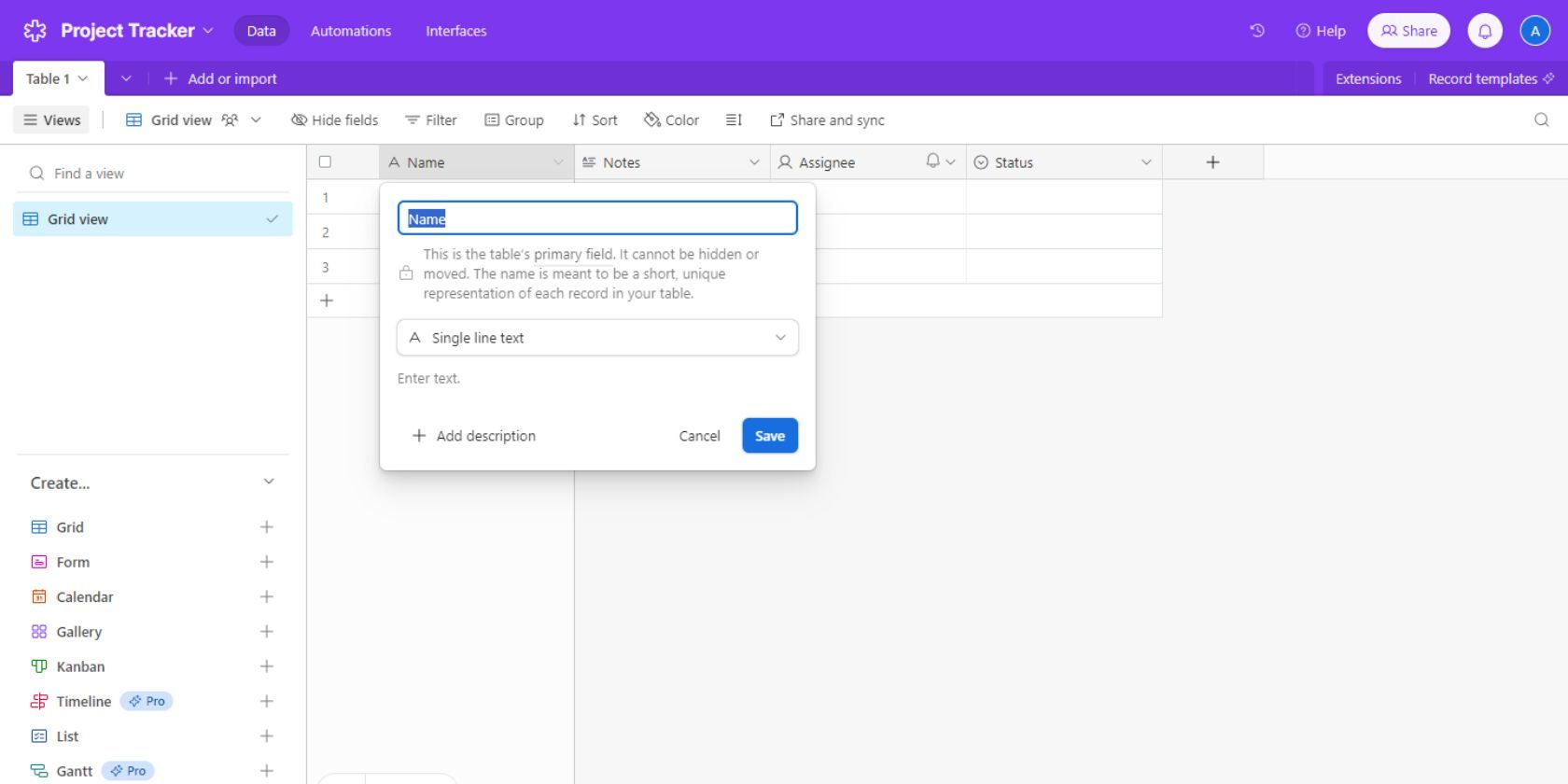
⭐ Om meer velden toe te voegen, klik je op de \+ in de tabelkop. Selecteer het gewenste veldtype, voer de veldnaam in, stel de configuratie in en klik op Maak veld . 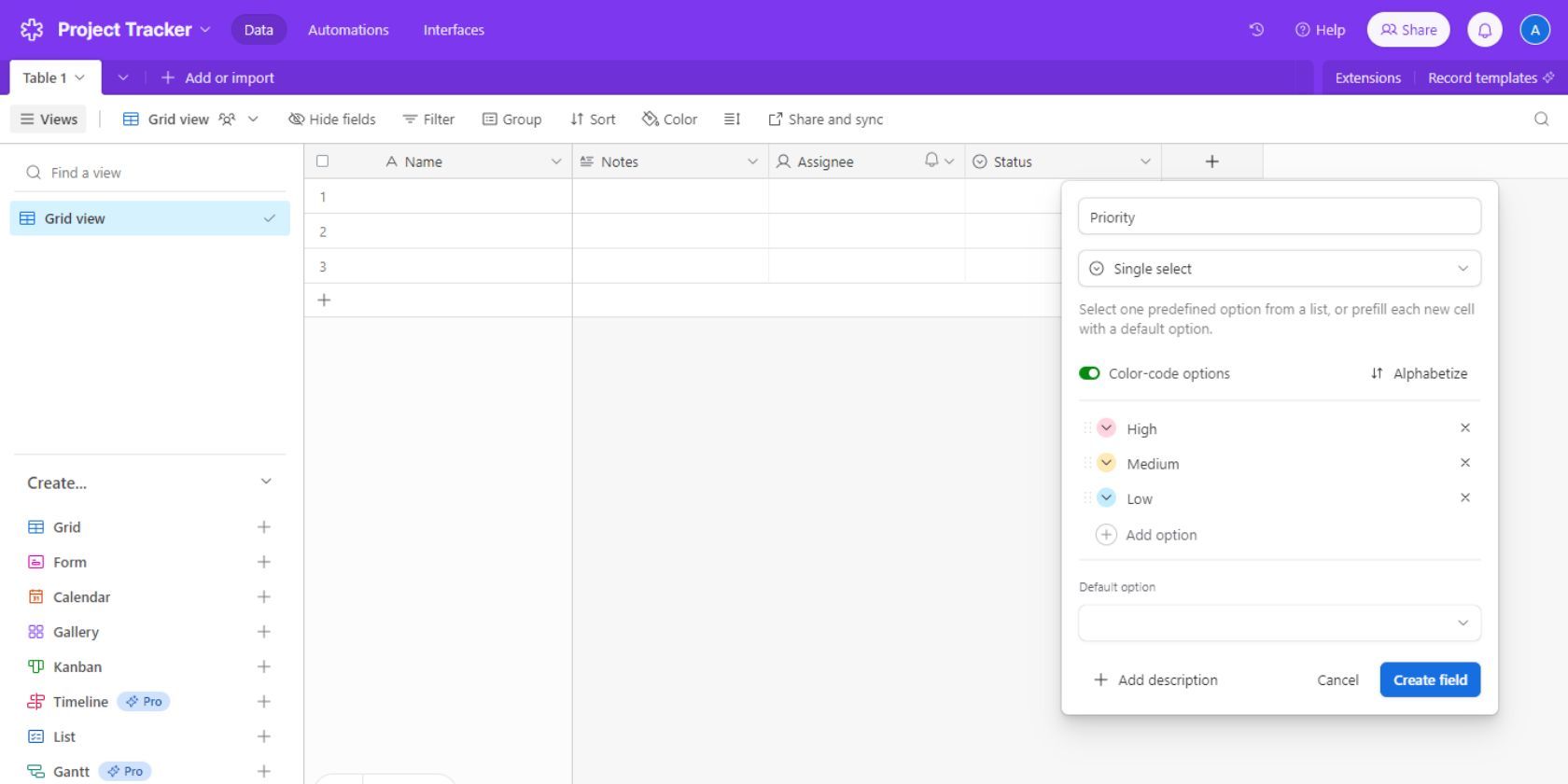
Je database is nu volledig aangepast met alle essentiële invoervelden. Bovendien kun je de rangschikking van deze velden wijzigen door hun positie te manipuleren via een proces dat bekend staat als “slepen en neerzetten”. Dit zorgt voor meer flexibiliteit bij het bepalen van de meest visueel aantrekkelijke en intuïtieve lay-out voor uw specifieke behoeften.
Voor degenen die niet bekend zijn met Airtable biedt het platform een uitgebreide introductie die gebruikers door het proces van het creëren van hun eerste database of “basis” leidt.
Stap 2: Views creëren en aanpassen
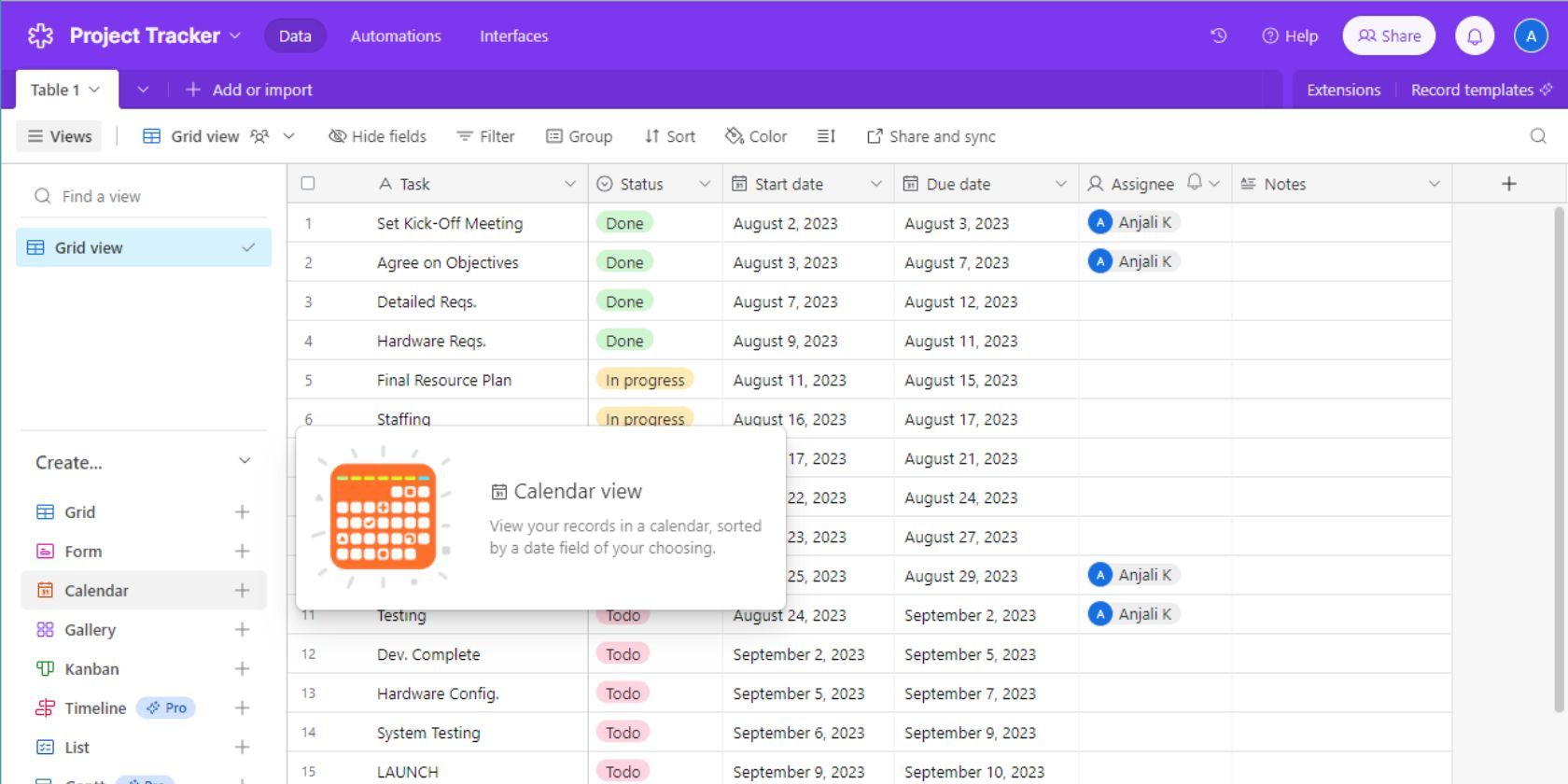
Airtable heeft het proces van het onderzoeken van informatie aanzienlijk gestroomlijnd met zijn diverse visualisatieopties zoals Raster, Kalender, Galerij, Formulier en Kanban. Deze configuraties bieden gebruikers een verscheidenheid aan manieren om met hun gegevens om te gaan, waardoor ze een onbeperkt aantal weergaven binnen elke afzonderlijke tabel kunnen maken, tot een maximum van 1000 in totaal.
Volg deze stappen om een geschikte configuratie voor uw Airtable-weergave te bepalen:
Airtable voorziet gebruikers standaard van een initiële Grid-weergave voor hun tabellen. Het is echter mogelijk om meerdere rasterweergaven en alternatieve visualisaties te genereren door verschillende parameters aan te passen.
⭐ Klik in het menu Create… op het gewenste weergavetype om een nieuwe weergave te maken. 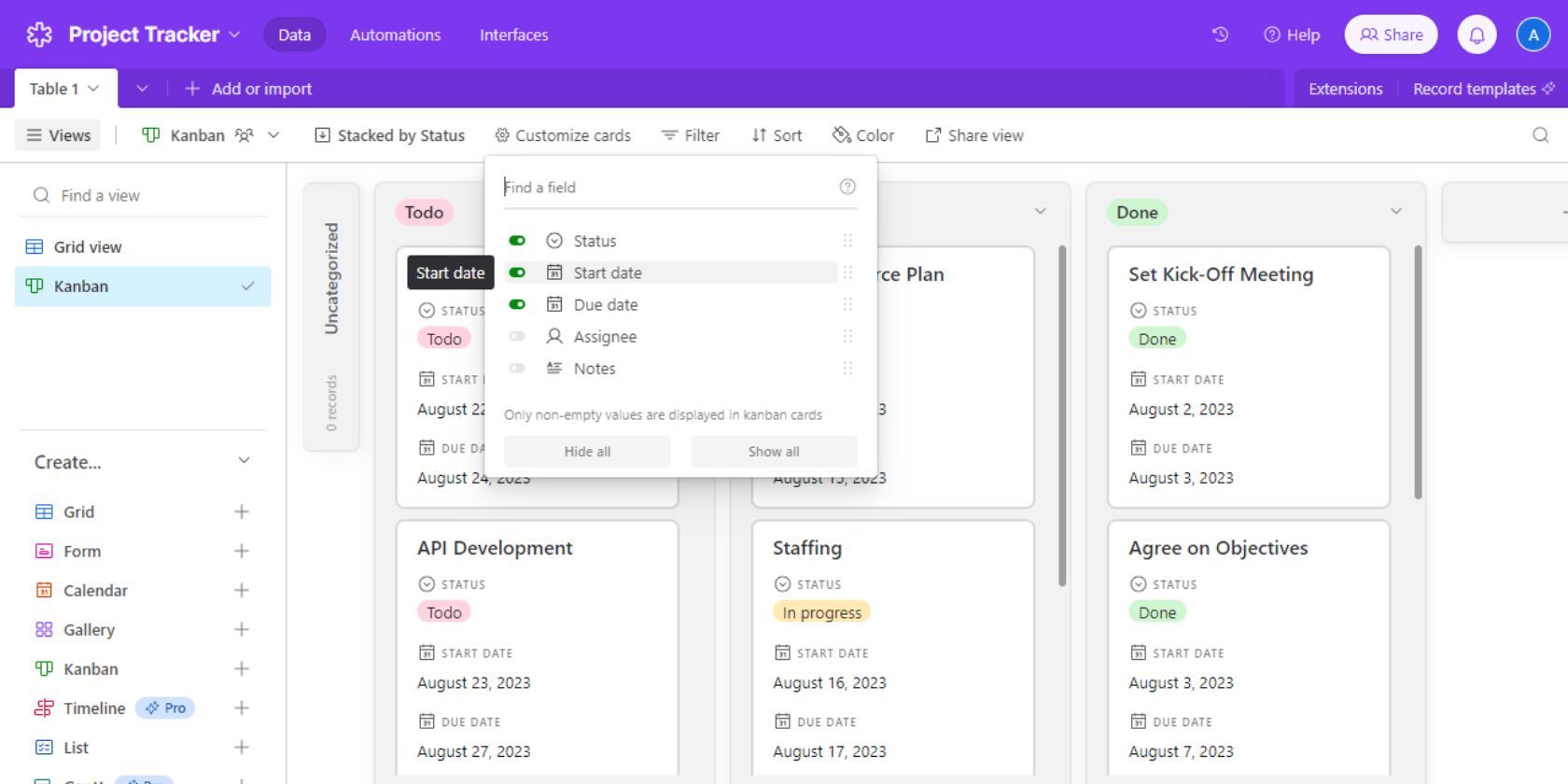
⭐ In de nieuw aangemaakte weergave kunt u de velden die u wilt bekijken aanpassen, de records filteren op basis van bepaalde criteria en de records sorteren volgens uw behoeften. 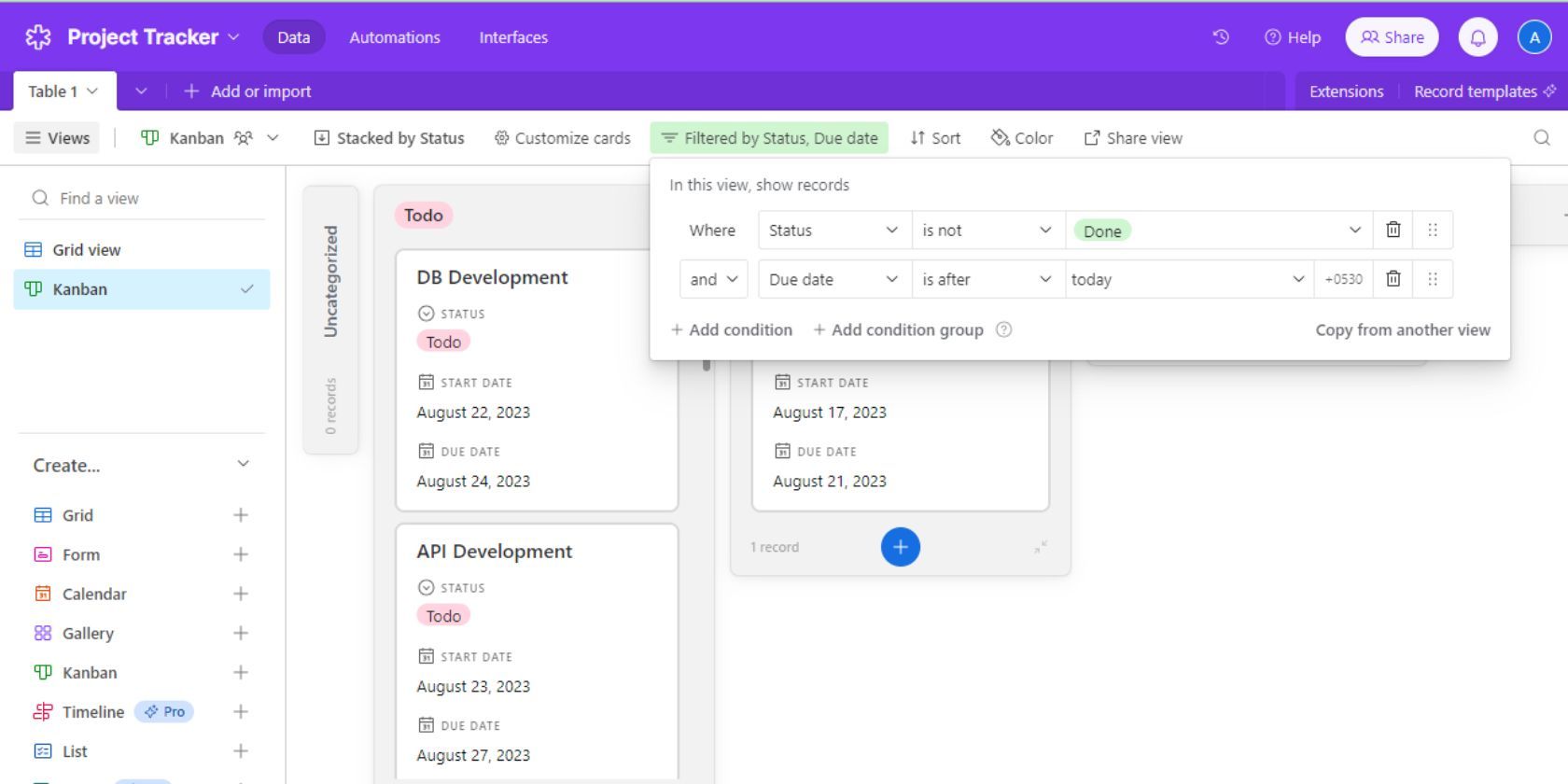
Stap 3: Medewerkers toevoegen en beheren
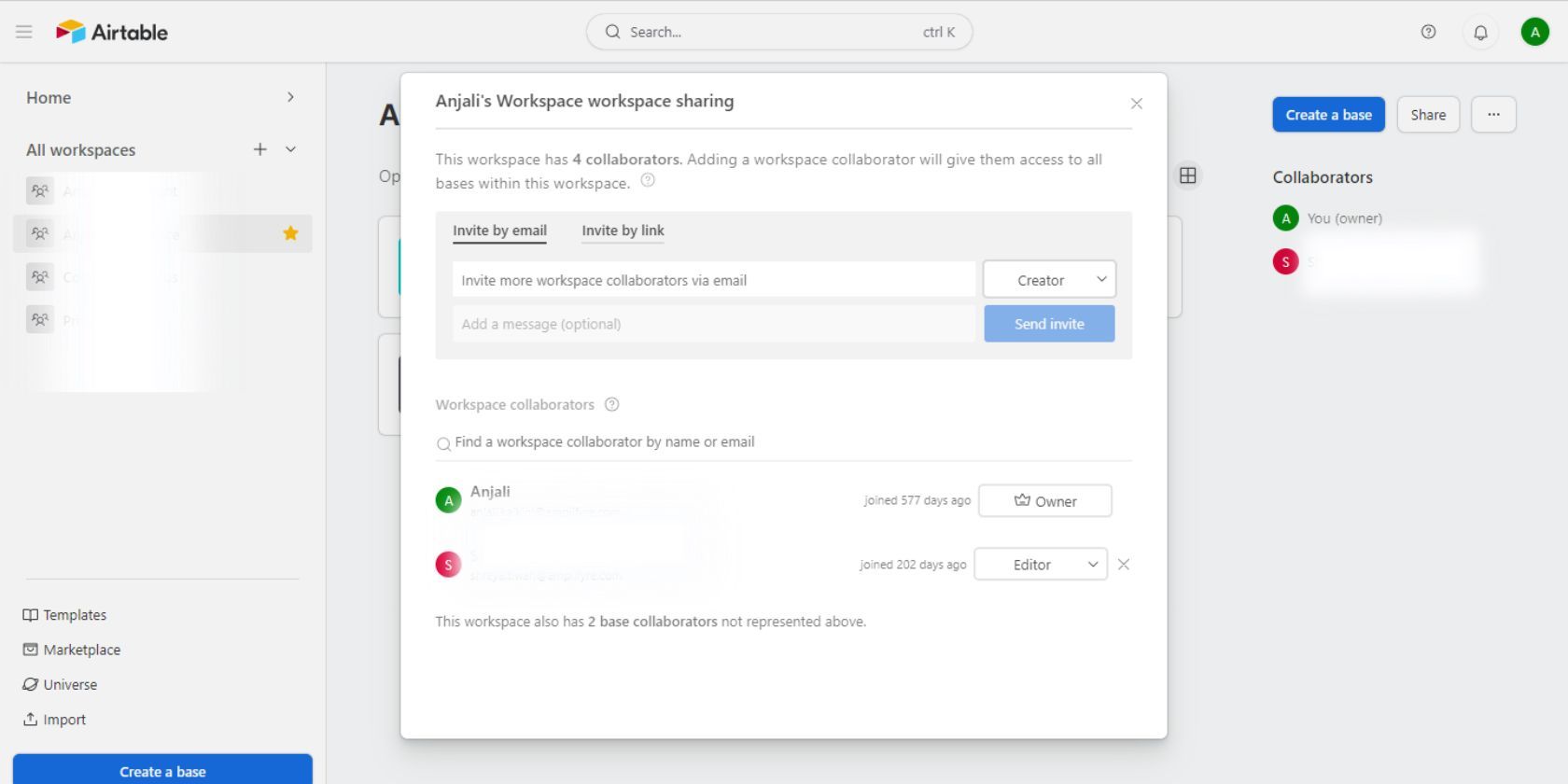
Het opnemen van meerdere personen in een uitgebreid platform zoals Airtable zorgt voor een betere samenwerking en synchronisatie tussen alle partijen die betrokken zijn bij een bepaalde onderneming. Door collega’s van verschillende projecten erbij te betrekken, is er een uitgebreid begrip van relevante gegevens, verantwoordelijkheden, deadlines en andere relevante details, waardoor een gezamenlijke vooruitgang naar gemeenschappelijke doelen wordt bevorderd.
Volg deze stappen om extra personen uit te nodigen om bij te dragen aan een Airtable-werkruimte:
Navigeer naar de startpagina van uw Airtable-account en ga van daaruit naar de werkruimte.
⭐ Klik op Delen en voeg uw medewerkers toe via e-mail. 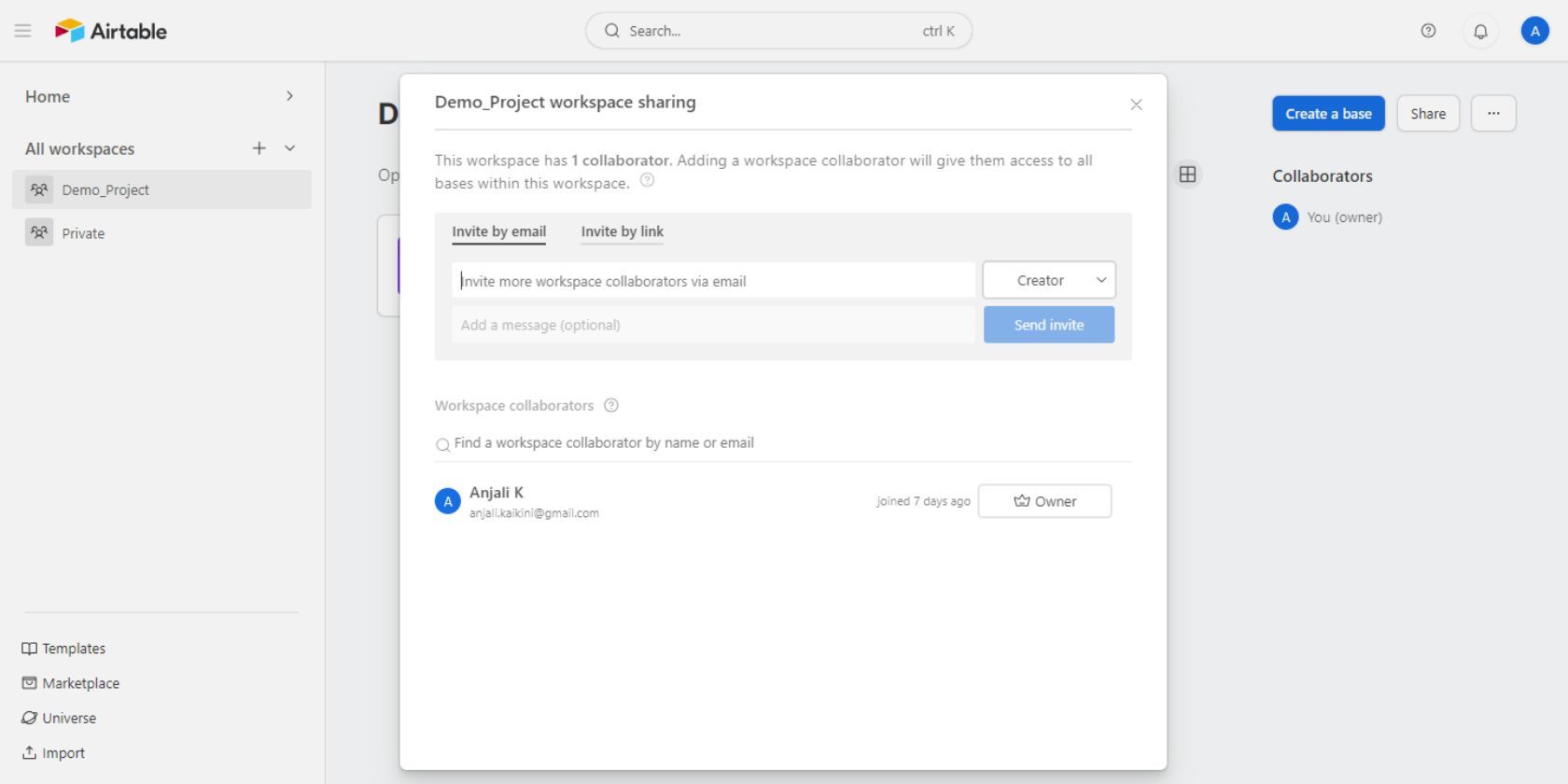
Er wordt een uitnodiging per e-mail naar je collega’s gestuurd, waarin ze worden uitgenodigd om deel te nemen aan je gezamenlijke werkruimte. Als ze de uitnodiging accepteren, krijgen ze toegang tot alle bronnen en databases op het gedeelde platform.
Je kunt je inderdaad afvragen hoe je collega’s kunt opnemen in hun Airtable-database. Volg daarvoor deze eenvoudige stappen:
⭐Ga naar uw Airtable-basis.
⭐ Klik op Delen en voeg uw medewerkers toe via e-mail. 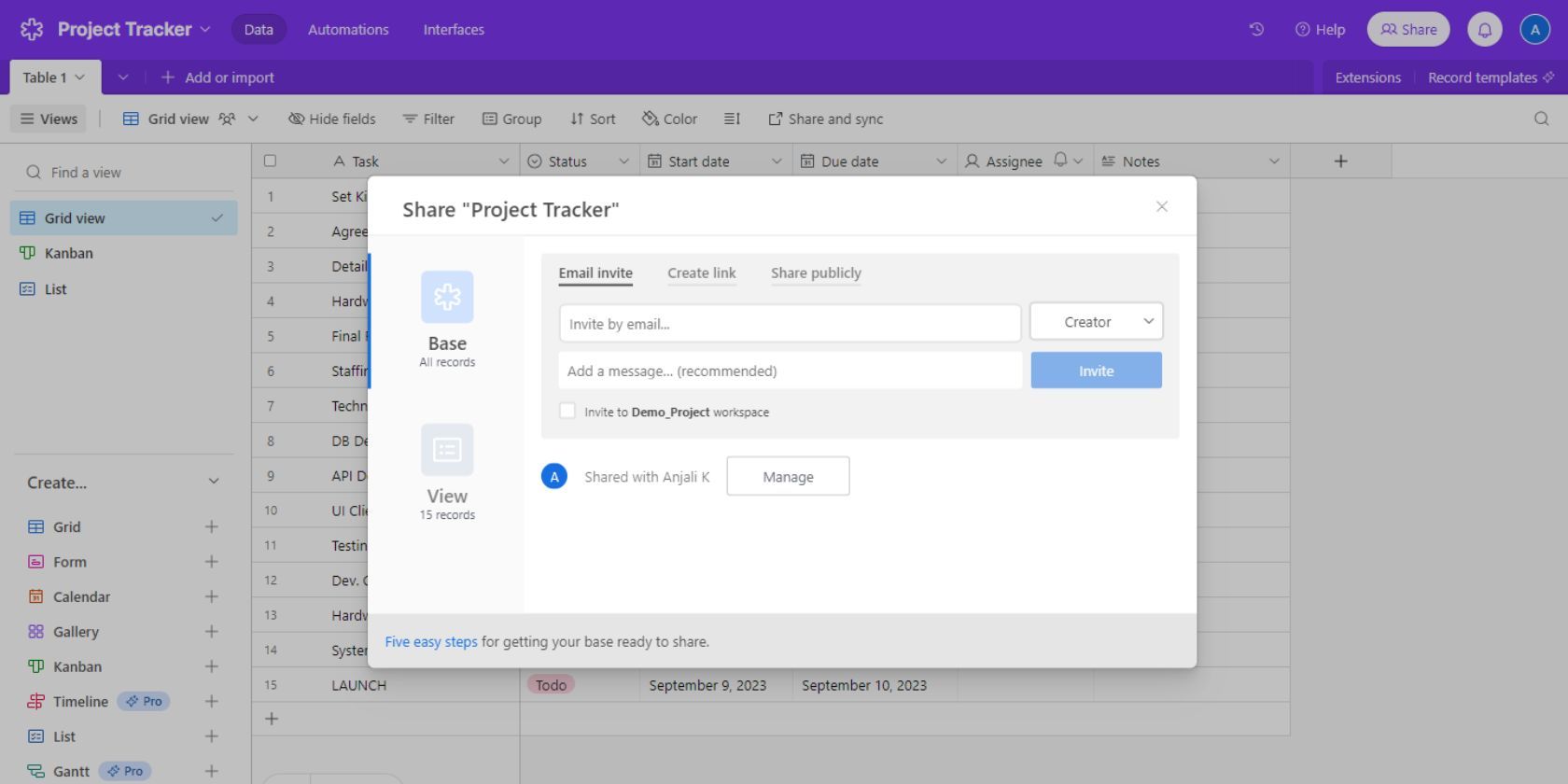
Na ontvangst van een uitnodiging via e-mail krijgen uw collega’s toegang tot de informatie in onze collectieve werkruimte. Dit houdt in dat ze alleen de gedeelde inhoud in de gedeelde database kunnen bekijken en ermee kunnen interageren.
Als u collega’s toevoegt, kunt u door nogmaals op “Delen” te klikken de lijst met deelnemers bekijken en hun rechten wijzigen.
Door het veldtype “Gebruiker” in een database op te nemen, kunnen collega’s aan specifieke records worden toegevoegd en kunnen ze tegelijkertijd via e-mail meldingen ontvangen wanneer ze aan een bepaalde record zijn toegewezen.
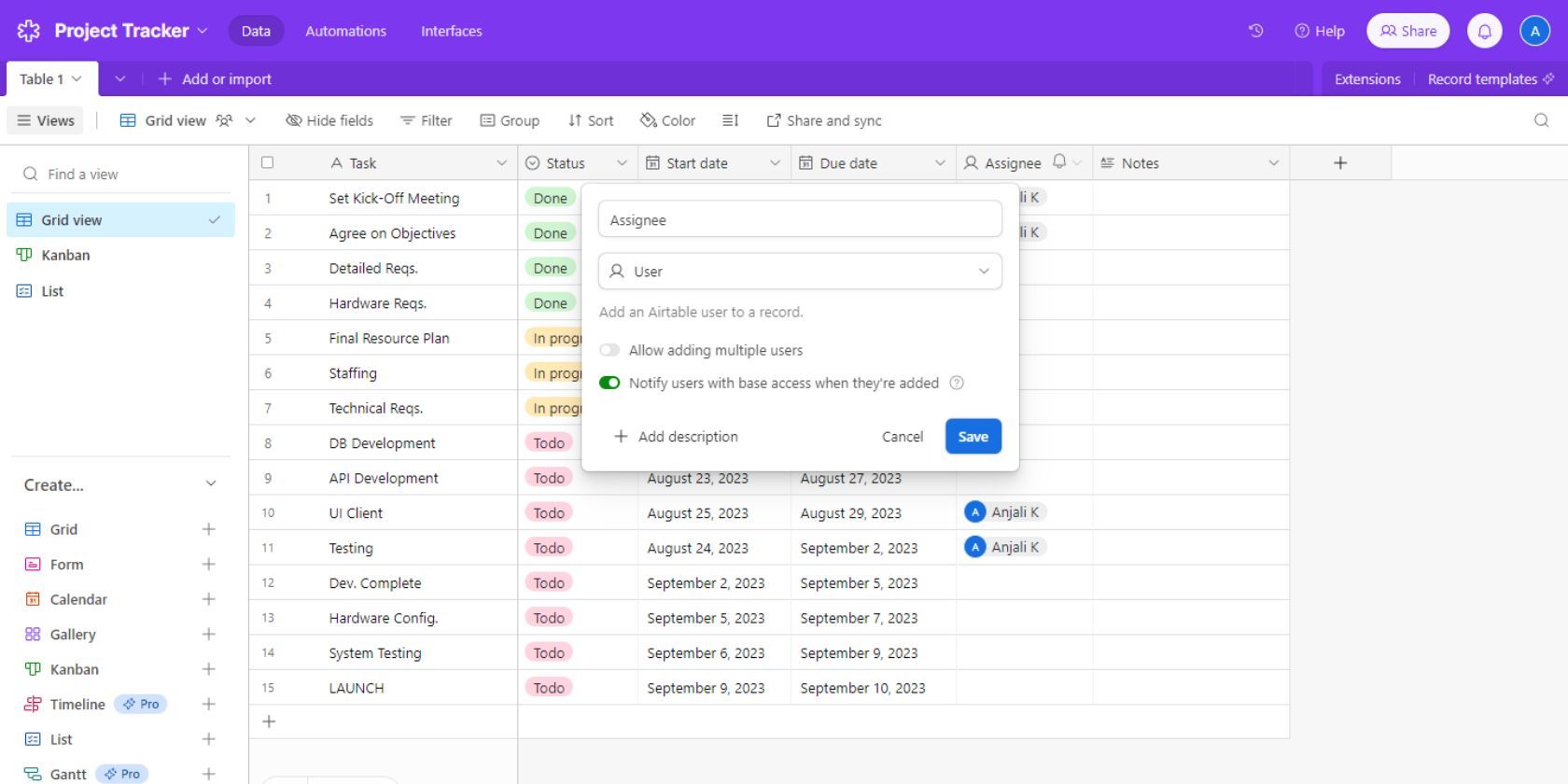
Andere nuttige functies van Airtable
Om projecten effectief te beheren en samen te werken met behulp van Airtable, bieden de bovenstaande richtlijnen een uitstekend uitgangspunt. Voor degenen die hun Airtable-vaardigheden verder willen verbeteren, is het aan te raden om extra functionaliteiten te verkennen die ongetwijfeld hun projectmanagementcapaciteiten zullen verbeteren:
Interfaces
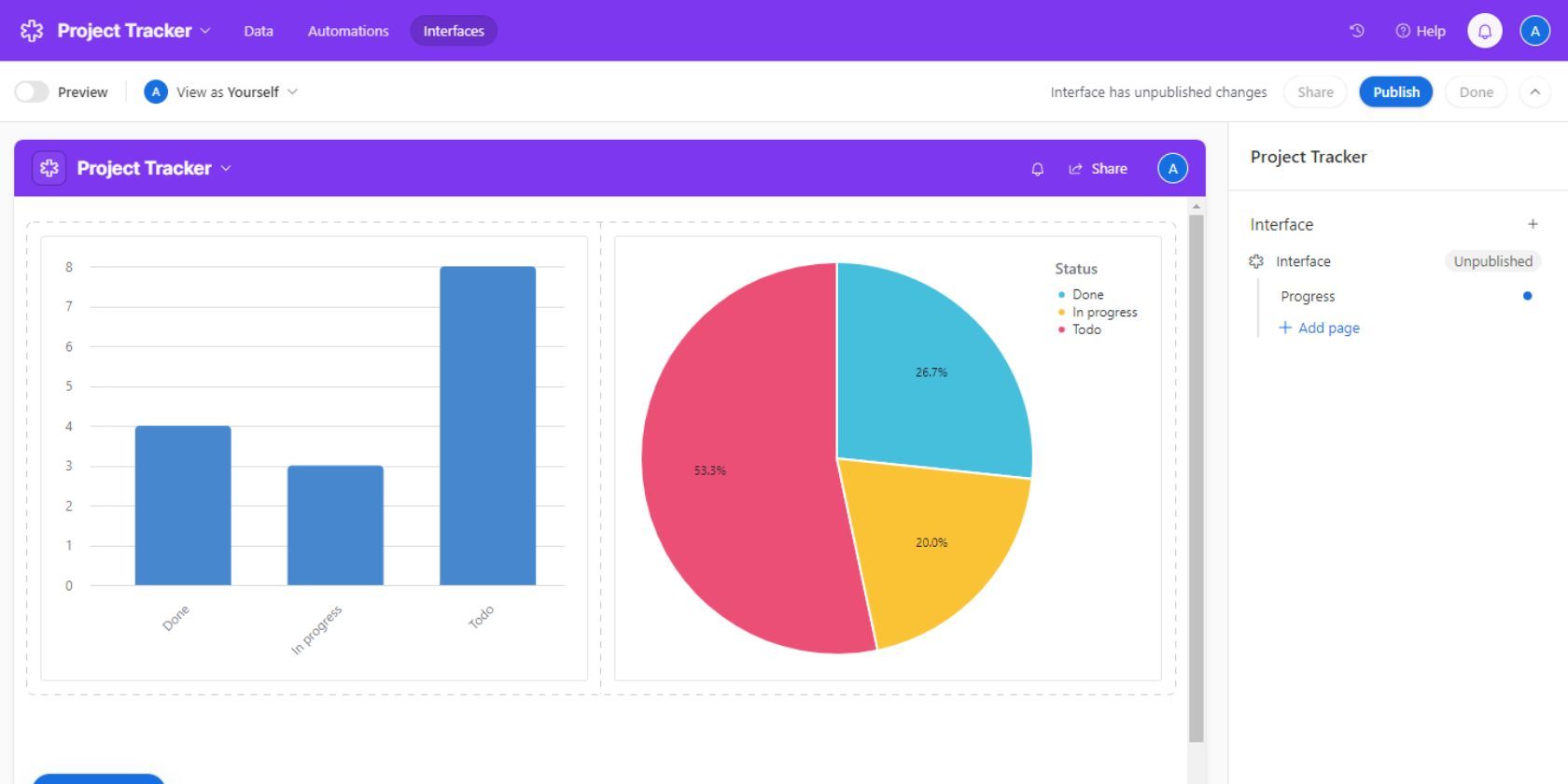
De Interface Designer van Airtable biedt gebruikers de mogelijkheid om een gepersonaliseerde interface te ontwerpen die voldoet aan hun unieke behoeften en voorkeuren. Deze functie biedt de vrijheid om records visueel aan te passen en te bewerken volgens individuele vereisten, terwijl de essentiële structuur van de basisweergaven behouden blijft.
Met deze functie kunnen dashboardvisualisaties op maat worden gemaakt die informatie presenteren volgens iemands specifieke voorkeuren en eisen.
Automations
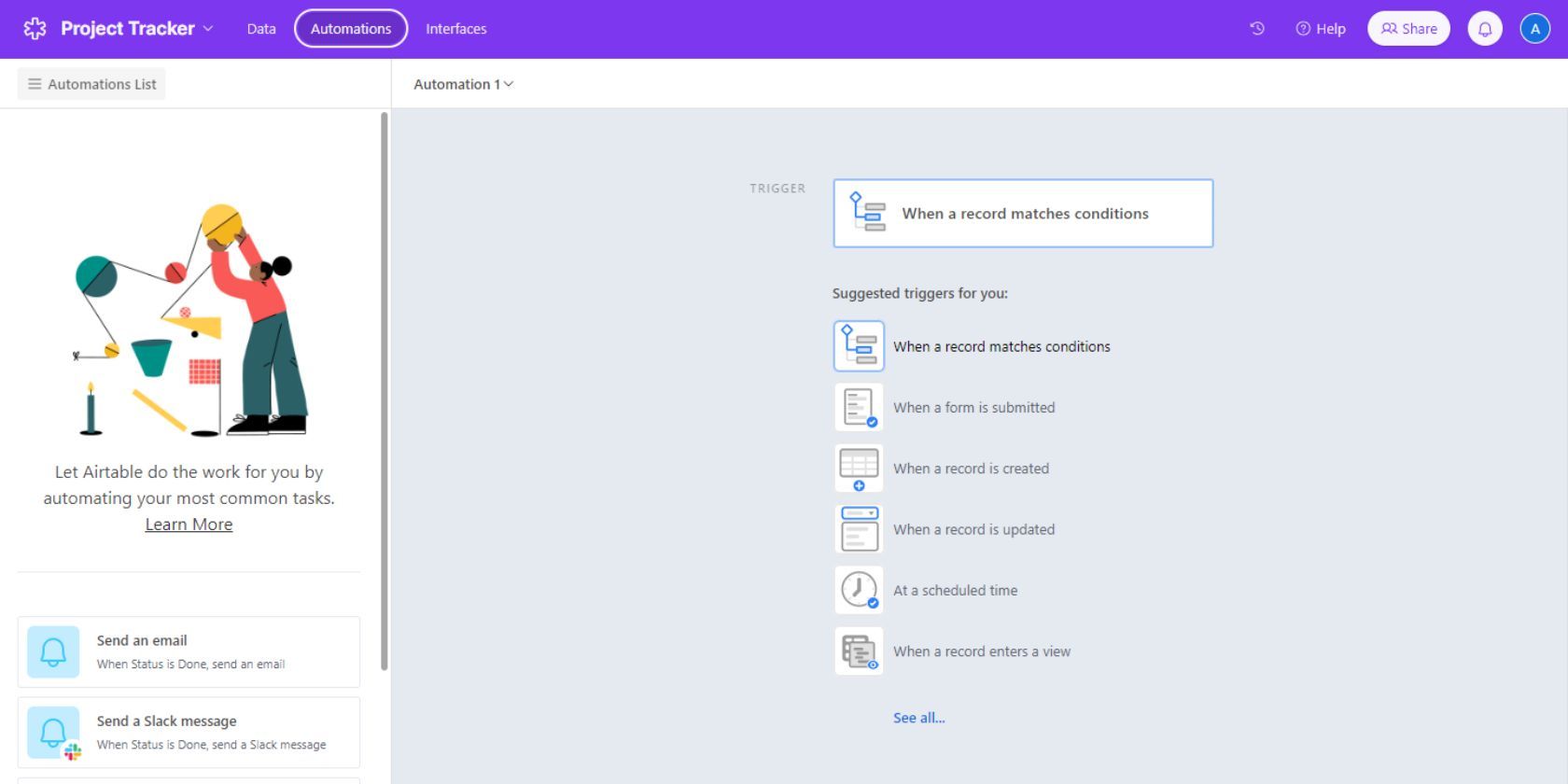
Automations van Airtable stroomlijnen het proces van het uitvoeren van terugkerende opdrachten, waaronder het versturen van berichten en het wijzigen van registervermeldingen. Door deze mogelijkheid in te bouwen, is het mogelijk om je database te synchroniseren met externe applicaties zoals Microsoft Outlook en Google Sheets voor het automatisch uitvoeren van specifieke bewerkingen.
Linked Bases
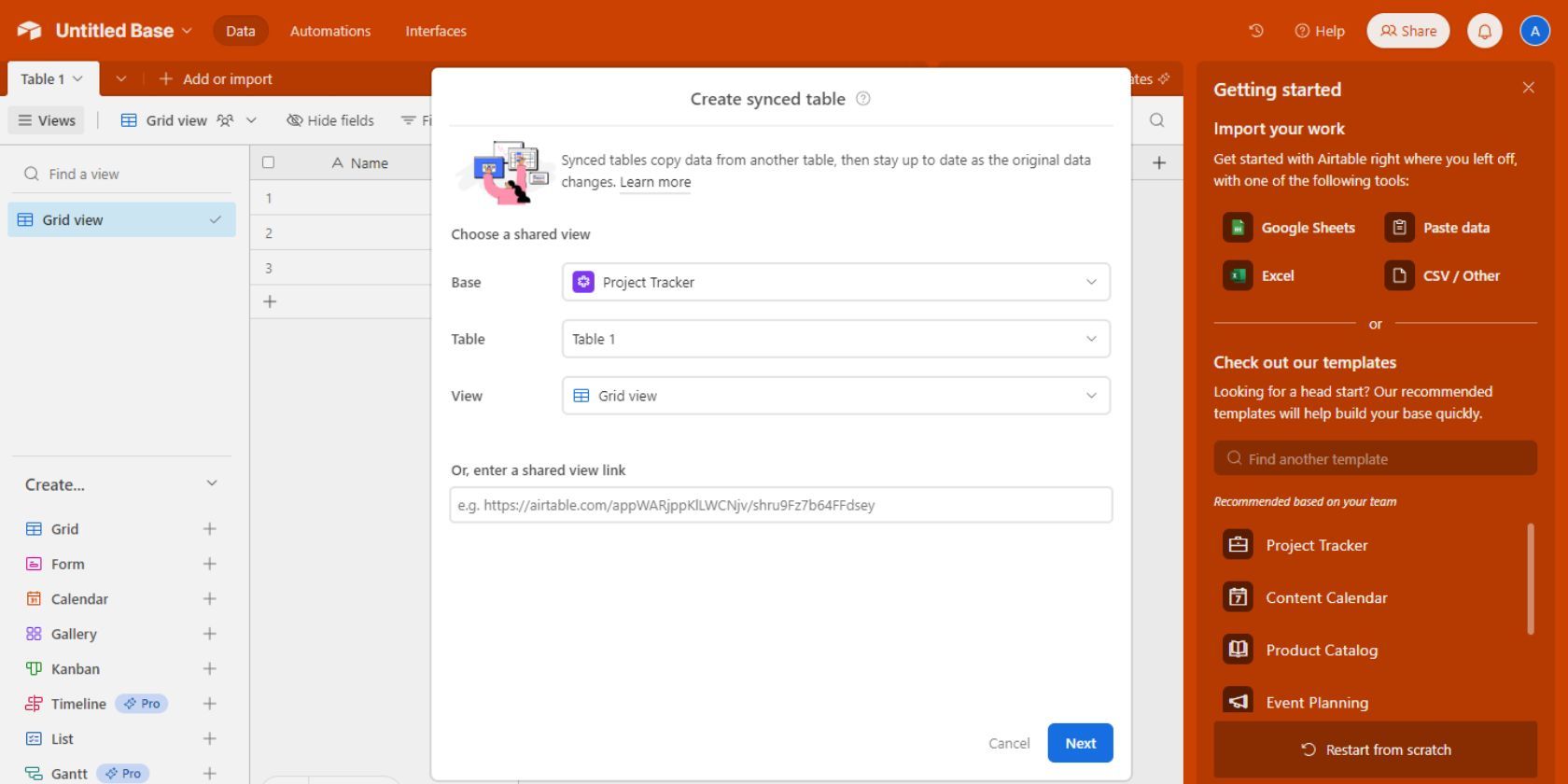
Airtable biedt een mogelijkheid die bekend staat als “linked bases”, waarmee meerdere databases aan elkaar gekoppeld kunnen worden via gedeelde velden. Hierdoor wordt consistentie gegarandeerd bij het bijwerken van informatie in alle gerelateerde tabellen, wat de duidelijkheid en transparantie binnen het systeem ten goede komt.
Alleen-lezen delen
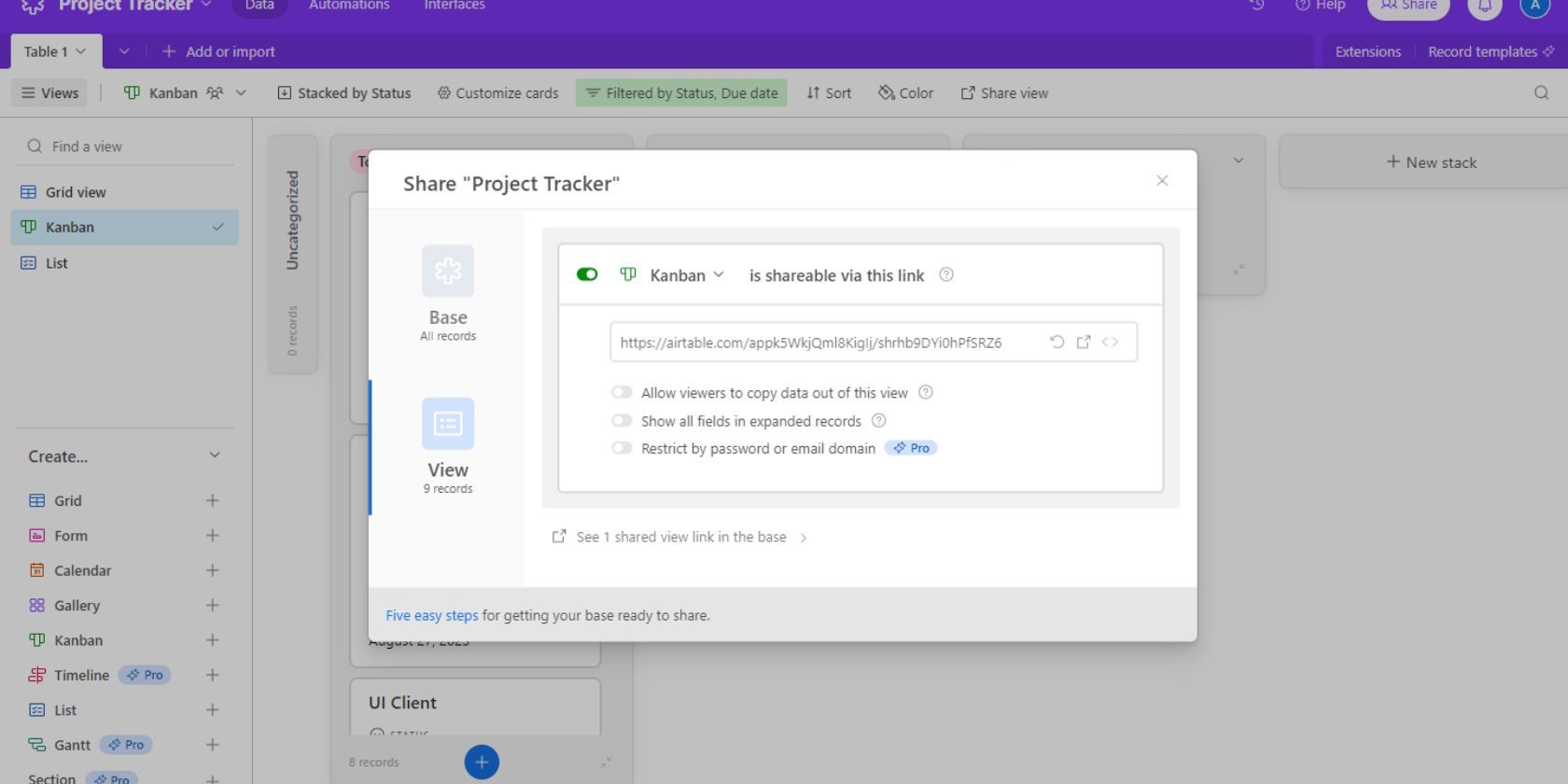
Met de functie Alleen-lezen delen van Airtable kunt u externe personen toegang geven tot specifieke weergaven van uw gegevens, zonder dat zij medewerkers van uw database hoeven te worden. Deze functie beperkt hun mogelijkheden om elk deel van je dataset te wijzigen of er interactie mee te hebben, buiten wat is bepaald door de gekozen weergaveconfiguratie.
Formule Functie
79656526343
Airtable, vergelijkbaar met populaire spreadsheetprogramma’s zoals Microsoft Excel en Google Sheets, biedt gebruikers de mogelijkheid om berekende informatie te genereren via de veldfunctie “Formule”. Gebruikers hebben de flexibiliteit om specifieke formules op te stellen naast aangepaste opmaakrichtlijnen voor een uitgebreide reeks berekeningen, van fundamentele rekenkundige bewerkingen tot ingewikkelde gegevensanalyses.
Verbeter uw projectbeheer met Airtable
In het snel evoluerende landschap van moderne bedrijven is het van het grootste belang om een duidelijk inzicht te hebben in uw projecten. Daarom is het essentieel om een effectieve tool te gebruiken die processen stroomlijnt en transparantie biedt aan alle belanghebbenden. Gelukkig biedt Airtable zo’n oplossing, waarmee gebruikers eenvoudig hun voortgang kunnen bijhouden en in realtime op de hoogte blijven van belangrijke ontwikkelingen.
Airtable heeft een intuïtieve en visueel aantrekkelijke interface waarmee gebruikers in korte tijd een projectdatabase kunnen opzetten. Het platform is een onmisbaar hulpmiddel voor het bevorderen van productiviteit, samenwerking en efficiëntie op de moderne werkplek.